1.安装vsftpd软件包
sudo apt-get install vsftpd2.打开配置文件
vim /etc/vsftpd.conf3.修改参数
一些参数可以去掉注释激活,为了方便,默认设置我全不管,然后添加下面的设置
#这些设置系统默认是开启的,可以不管
listen=NO
listen_ipv6=YES
dirmessage_enable=YES
use_localtime=YES
xferlog_enable=YES
connect_from_port_20=YES
#下面的就要自定义设置了,建议系统默认的不管,然后复制下面的
#是否允许匿名访问,NO为不允许
anonymous_enable=NO
#是否允许本地用户访问,就是linux本机中存在的用户,YES允许
local_enable=YES
#是否开启写模式,YES为开启
write_enable=YES
#新建文件权限,一般设置为022,那么新建后的文件的权限就是777-022=755
local_umask=022
#是否启动userlist为通过模式,YES的话只有存在于userlist文件中的用户才能登录ftp(可以理解为userlist是一个白名单),NO的话,白名单失效,和下面一个参数配合使用
userlist_enable=YES
#是否启动userlist为禁止模式,YES表示在userlist中的用户禁止登录ftp(黑名单),NO表示黑名单失效,我们已经让userlist作为一个白名单,所以无需使用黑名单功能
userlist_deny=NO
#指定哪个文件作为userlist文件,我们稍后编辑这个文件
userlist_file=/etc/vsftpd.user_list
#是否限制本地所有用户切换根目录的权限,YES为开启限制,即登录后的用户不能访问ftp根目录以外的目录,当然要限制啦
chroot_local_user=YES
#是否启动限制用户的名单list为允许模式,上面的YES限制了所有用户,可以用这个名单作为白名单,作为例外允许访问ftp根目录以外
chroot_list_enable=YES
#设置哪个文件是list文件,里面的用户将不受限制的去访问ftp根目录以外的目录
chroot_list_file=/etc/vsftpd.chroot_list
#是否开启写模式,开启后可以进行创建文件夹等写入操作
allow_writeable_chroot=YES
#设置ftp根目录的位置,这个文件我们稍后自己创建
local_root=/var/myftp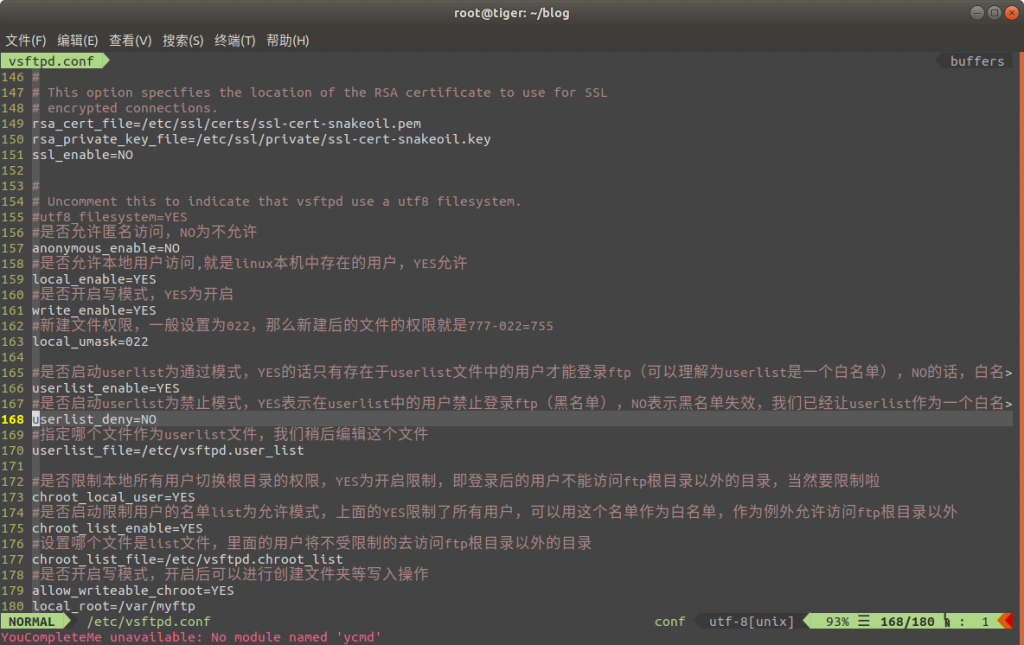
重启vsftpd
sudo /etc/init.d/vsftpd restart4.添加ftp用户
顺便将将用户目录设置为我们上面的ftp根目录
sudo useradd -d /var/myftp xxxuser设置用户密码
sudo passwd xxxpwd5.创建需要的文件,设置文件夹权限
上面我们指定了两个文件,userlist文件和list文件,系统不会自动创建,你要自己创建
vim /etc/vsftpd.user_list然后添加ftpuser进去作为白名单的一员
vim /etc/vsftpd.chroot_list设为空即可, 创建用户文件夹,设置权限
mkdir /var/myftp权限设置可以根据你的使用场景来设置,我这里在根目录下禁止此用户写,然后下面建两个文件夹,一个download只允许读取,upload允许写和读
chmod 555 /var/myftp
cd /var/myftp
mkdir upload
chmod 755 upload
mkdir download
chmod 555 download 最后检查一下文件所有者,都改为xxxuser,命令chown xxxuser download/upload
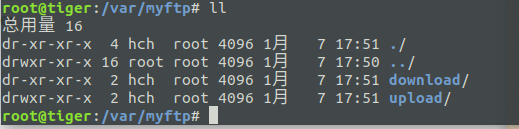
6.使用ftp,解决各种问题
linux访问输入ftp 加 你的IP
ftp xxx.xxx.xxx.xxx输入用户名xxxuser和密码 , 如果登录出现530错误:
vim /etc/pam.d/vsftpd注释掉#auth required pam_shells.so
然后ls一下,如果失败了,切换到被动模式即可
passive mode然后mkdir一下发现无法创建文件夹 550 create directory operation failed
输入以下指令即可
setsebool -P ftpd_disable_trans on
/etc/init.d/vsftpd restart